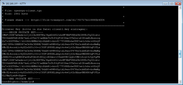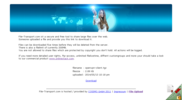Die FIP-Box als OpenVPN-Server nutzen
Auf der FIP-Box läuft eine Linux Betriebssystem welche beliebig erweitert werden kann. Eine mögliche Anwendung ist der Aufbau eines VPN Tunnels mit openvpn. Damit müssen Sie nicht alle Geräte direkt über das Internet verfügbar machen sondern können nach dem Aufbau eines VPN's in Ihr Heimnetz über eine verschlüsselte Verbindung darauf zugreifen.
Ebenfalls ist es möglich über Ihren Anschluss zu surfen. Sobald das VPN aufgebaut ist werden alle Internetanfragen verschlüsselt über das VPN übertragen.
Der Aufbau des VPN's erfolgt über unsere Portmapper direkt auf die FIP-Box. Alle Daten werden SSL verschlüsselt übertragen.
Nach dem Aufbau des VPN's befindet sich ihr Rechner wieder direkt in Ihrem lokalen Netzwerk und Sie können z.B: direkt per FTP auf Ihr NAS oder Ihre Webcam zugreifen ohne die Geräte mit separten Portmappern zu versehen.
Wir haben für die FIP-Box ein Script geschrieben, welches die Einrichtung von openvpn komplett automatisiert ausführt. Das Script erstellt am Ende eine Archivdatei die alle benötigten Daten für den Client enthält und läd diese auf einen Webserver hoch wo Sie über einen Link direkt darauf zugreifen können ohne die Daten umständlich von der FIP-Box auf Ihren PC zu transferieren.
Der geheime Verbindungsschlüssel ist dabei natürlich nicht enthalten. Dieser wird Ihnen nach der Installation im Terminal (putty) angezeigt und muß von Ihnen per Hand in die heruntergeladene Konfiguration kopiert werden.
Dieser Schlüssel darf niemals über öffentlich Wege transportiert werden!
Die Idee zu dem Script basiert auf dem Howto von Jan Karres.
(http://jankarres.de/2013/05/raspberry-pi-openvpn-vpn-server-installieren/)
Auf dieser Seite finden Sie auch weitere Information zu der Funktionsweise des VPN sowie Anleitungen zum Erstellen mehrere Zugänge. Ebenfalls ist die Einrichtung die unser Script übernimmt anschaulich Schritt für Schritt erläutert.
Mit folgenden Befehlen starten Sie die Installation des VPN's:
(ACHTUNG: Starten Sie das Script niemals wenn sie bereits openvpn auf Ihrer Box einsetzen. Beim Ausführen werden alle bisher eingerichteten Zugänge ungültig!)
ACHTUNG: Das Script wurde von uns mehrfach getestet. Wie übernehmen keine Gewährleistung für evtl. Schäden die an Ihrer Technik entstehen! Sichern Sie vorher unbedingt den Inhalt der SD-Karte !
Sollten Sie Ihr FIP-Box mit einem Schreibschutz der SD-Karte versehen sein entfernen Sie diesen bitte erst mittels "schreibschutz_aus"
sudo su
cd /tmp
wget www.feste-ip.net/fipscripts/fipboxvpn.sh
bash fipboxvpn.sh
Nachdem das Script durchgelaufen ist erhalten Sie eine Anzeige wie im ersten Screenshot. Wenn Sie auf den angezeigten Link klicken (file-transport.com......) können Sie Ihr VPN Profil herunterladen und lokal abspeichern (Screenshot 2).
Bitte entpacken Sie die heruntergeladene Datei z.B: mit 7zip auf Ihrem PC.
In dem Ordner befinden Sie dann eine ca.crt / client1.crt / client1.key und eine fipboxathome.ovpn.
Öffnen Sie die Datei client1.key mit einem Editor und tragen Sie dort die Zeilen inkl. ---BEGIN PRIVATE KEY --- und ---END PRIVATE KEY--- ein.
(Sie können den Inhalt mit [SHIFT] und der linken Maustaste aus dem Putty Fenster kopieren.)
Danach speichern Sie die Datei client1.key und öffnen die Datei fipboxathome.ovpn.
Für das VPN erstellen Sie in Ihrem Router eine Freigabe auf die FIP-Box TCP Port 1194. Auf diese Freigabe erstellen Sie dann einen IPv6 Portmapper in Ihrem Feste-IP.net Account.
Diese Portmapperdaten tragen Sie dann in die Datei fipboxathome.ovpn in die Zeile "remote PORTMAP64.net 1194" ein.
Jetzt laden Sie sich einen OpenVPN Client z.B. von https://openvpn.net/index.php/open-source/downloads.html herunter und installieren die Software auf Ihrem lokalen PC. Danach öffnen Sie damit die .ovpn Datei aus dem Ordner und können das VPN zu Ihrer FIP-Box und damit in Ihr Heimnetz aufbauen.
Bitte beachten Sie, dass die Installation von OpenVPN eine Erweiterung der FIPBox ist, die -sofern nicht anders vereinbart - nicht zum Lieferumfang der FIPBox gehört und hierfür auch kein kostenfreier Support möglich ist sofern es sich nicht um die Einrichtung der benötigten Portmapper handelt.